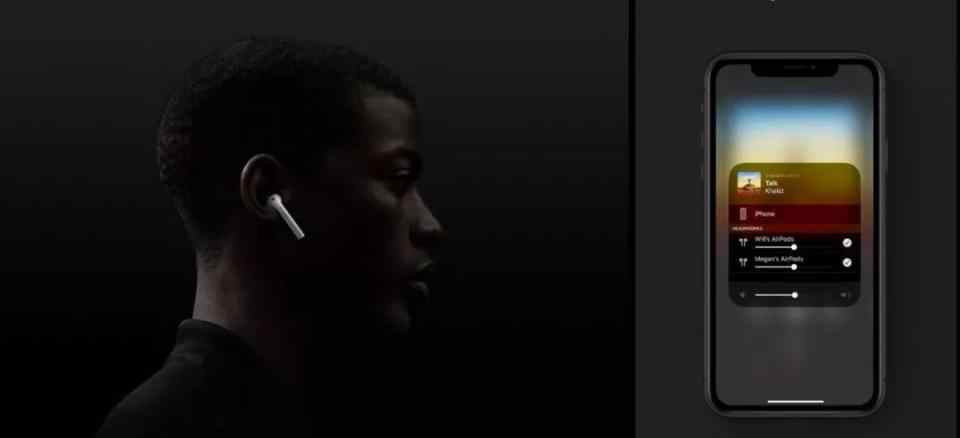如何还原ThinkPad笔记本的系统?
其实所有的笔记本都预装了Win10系统,系统出现问题后可以快速恢复。方法很简单。我们去看看吧。
1如何进入恢复菜单栏
方法一:开机。ThinkPad Logo出现时,继续点击F11(注意:如果点击F11不成功,尝试Fn+F11。)

方法二:开机。当ThinkPad徽标出现时,继续单击输入。菜单出现时,按F11选择恢复系统。
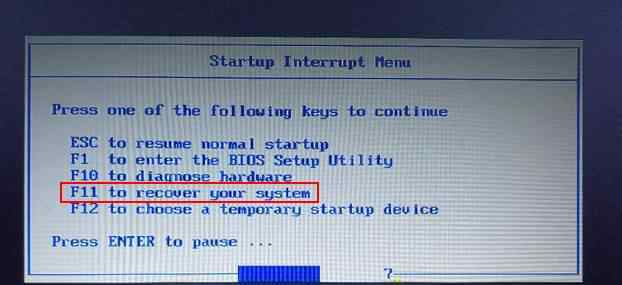
2选择如何恢复
进入系统恢复后,我们可以选择语言类型(中文)-键盘配置(微软拼音简单)-故障排除-点击重置计算机。
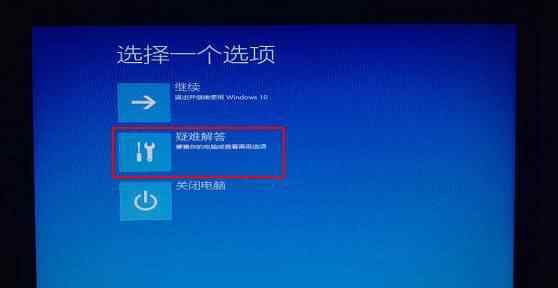
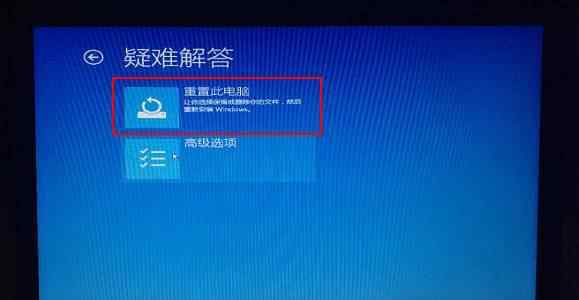
这里有两个选项:保留我的文件和删除所有内容。
保留我的文件:除了分区和c盘,不要更改内容。
删除所有内容:删除所有内容将清除硬盘上的所有文件信息。
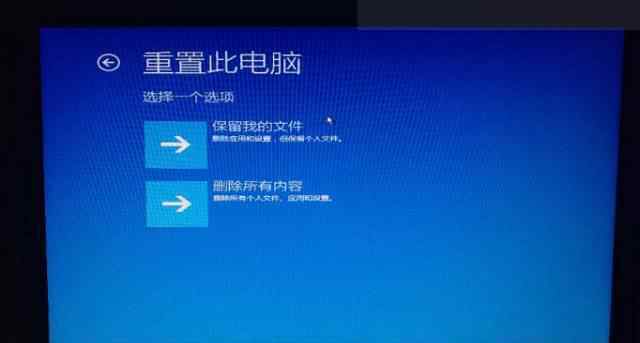
当我们选择恢复方式时,系统会根据您的选择做好恢复准备。确认后可以等待系统复位加载,系统自动启动,然后自动安装Win 10系统。没有必要每个人都把其他东西搬到这里。

3风险警告
如果您有多个分区,并且只恢复c盘,请将其他分区的重要数据也备份到外部存储设备,因为分区操作可能会影响一键恢复功能,如果一键恢复失败(如断电、坠落、硬盘损坏等)。),整个硬盘的数据可能会丢失。
在一键恢复出厂设置之前,请务必将分区的重要数据备份到移动硬盘或其他计算机上。因为个人资料一键恢复后会被删除。

温馨建议
为了防止计算机数据意外丢失的风险,肖伟建议您定期将重要数据备份到第三方存储介质(如服务器、光盘、移动存储设备等)。)来确保您的数据安全。本期内容介绍如下。希望你能坚持这个好习惯。数据是无价的,有用的,值得珍惜的。
1.《如何修复系统 当进不去系统时,ThinkPad如何恢复操作系统?》援引自互联网,旨在传递更多网络信息知识,仅代表作者本人观点,与本网站无关,侵删请联系页脚下方联系方式。
2.《如何修复系统 当进不去系统时,ThinkPad如何恢复操作系统?》仅供读者参考,本网站未对该内容进行证实,对其原创性、真实性、完整性、及时性不作任何保证。
3.文章转载时请保留本站内容来源地址,https://www.lu-xu.com/fangchan/1153020.html
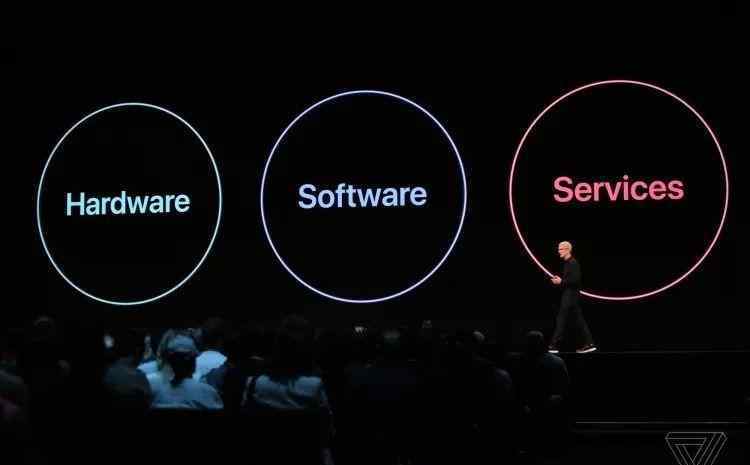 现在苹果的硬件不再引领潮流,软件才是核心。有人喊,要不是操作系统,早就不用iPhone了。对我们来说,今天上午的发布会比之前的春季发布会更有素材。
现在苹果的硬件不再引领潮流,软件才是核心。有人喊,要不是操作系统,早就不用iPhone了。对我们来说,今天上午的发布会比之前的春季发布会更有素材。 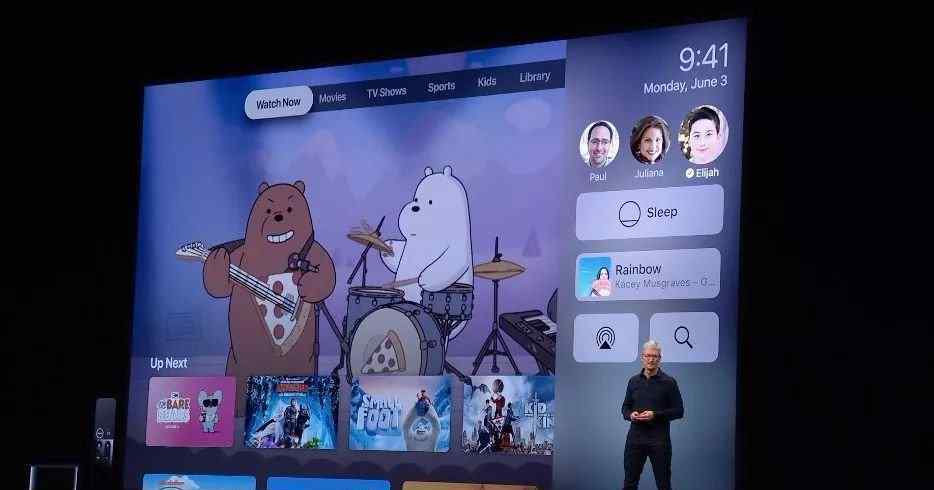
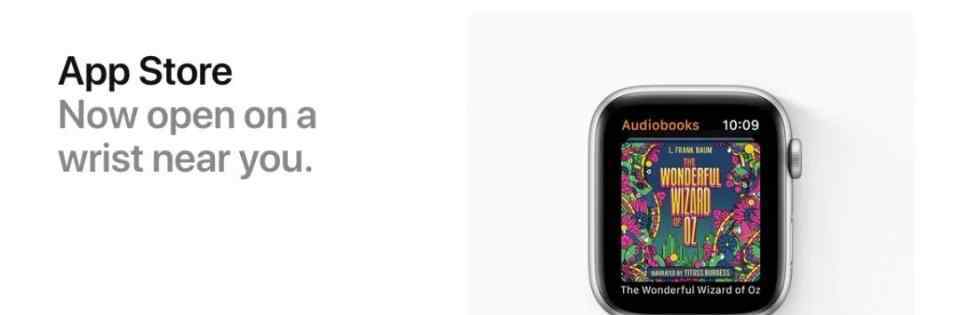

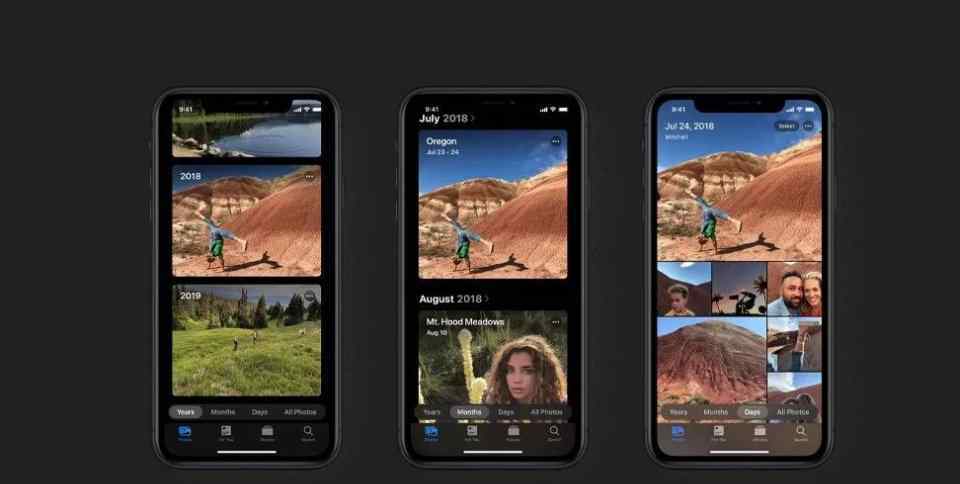 照片编辑添加降噪功能,视频也可以添加滤镜效果。
照片编辑添加降噪功能,视频也可以添加滤镜效果。